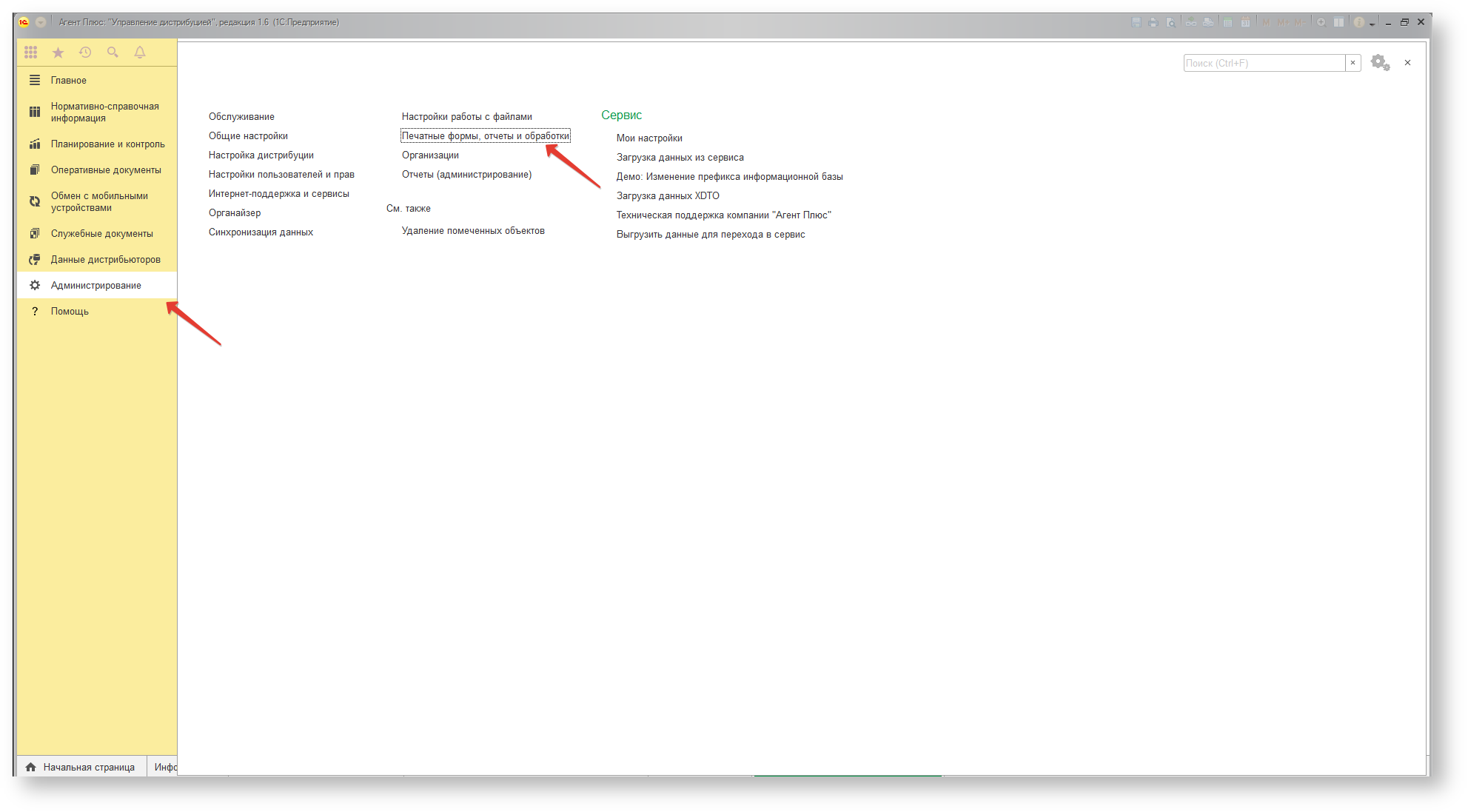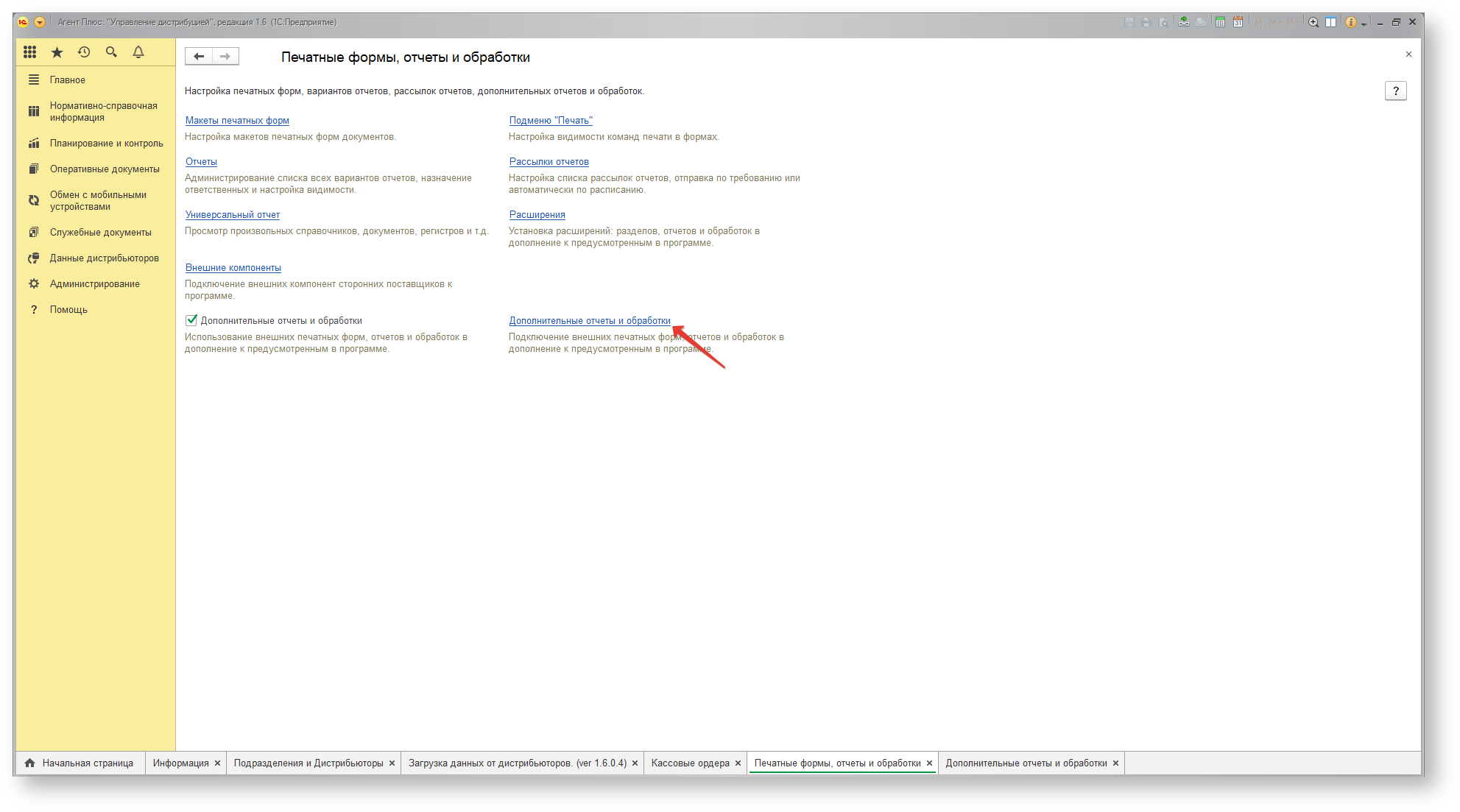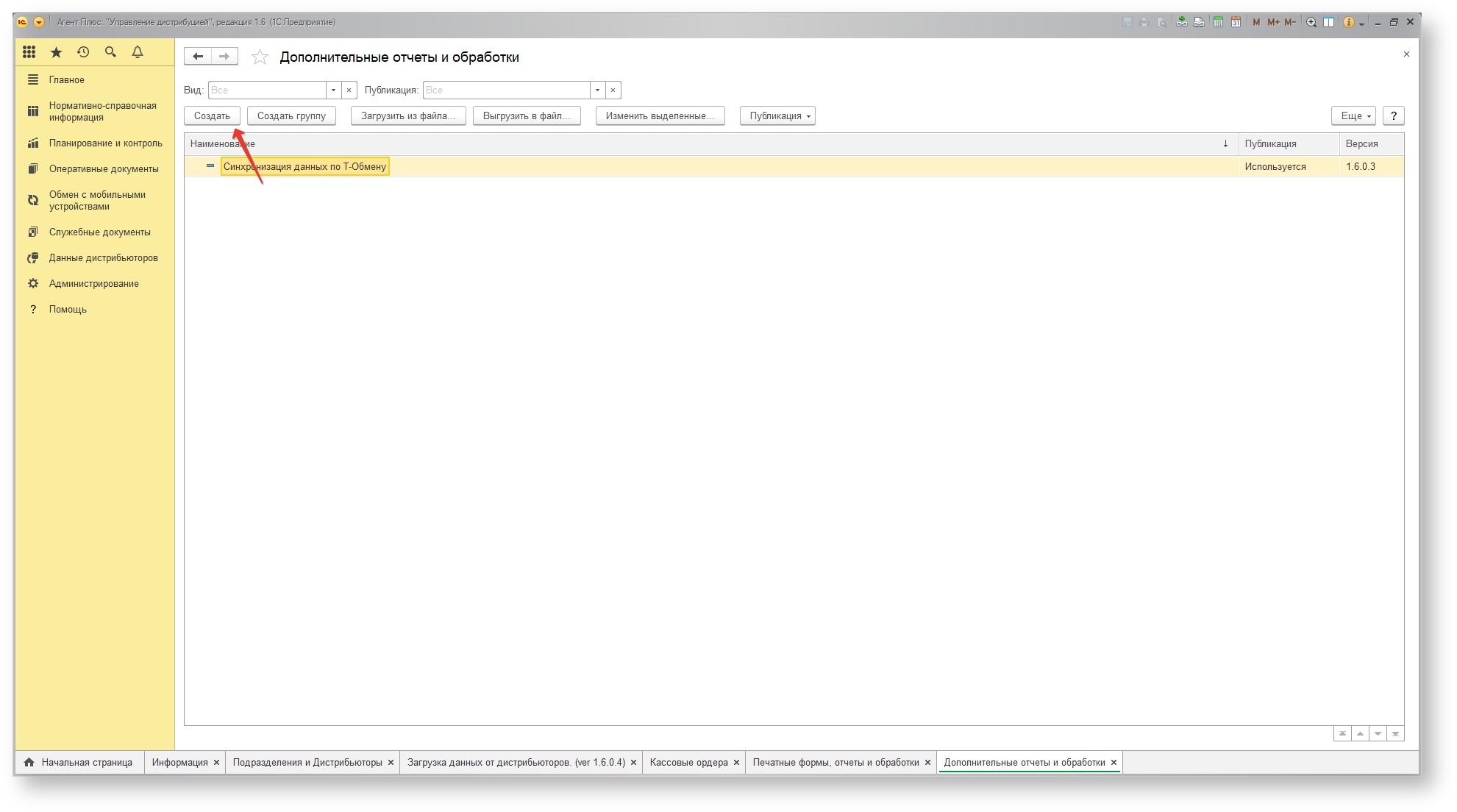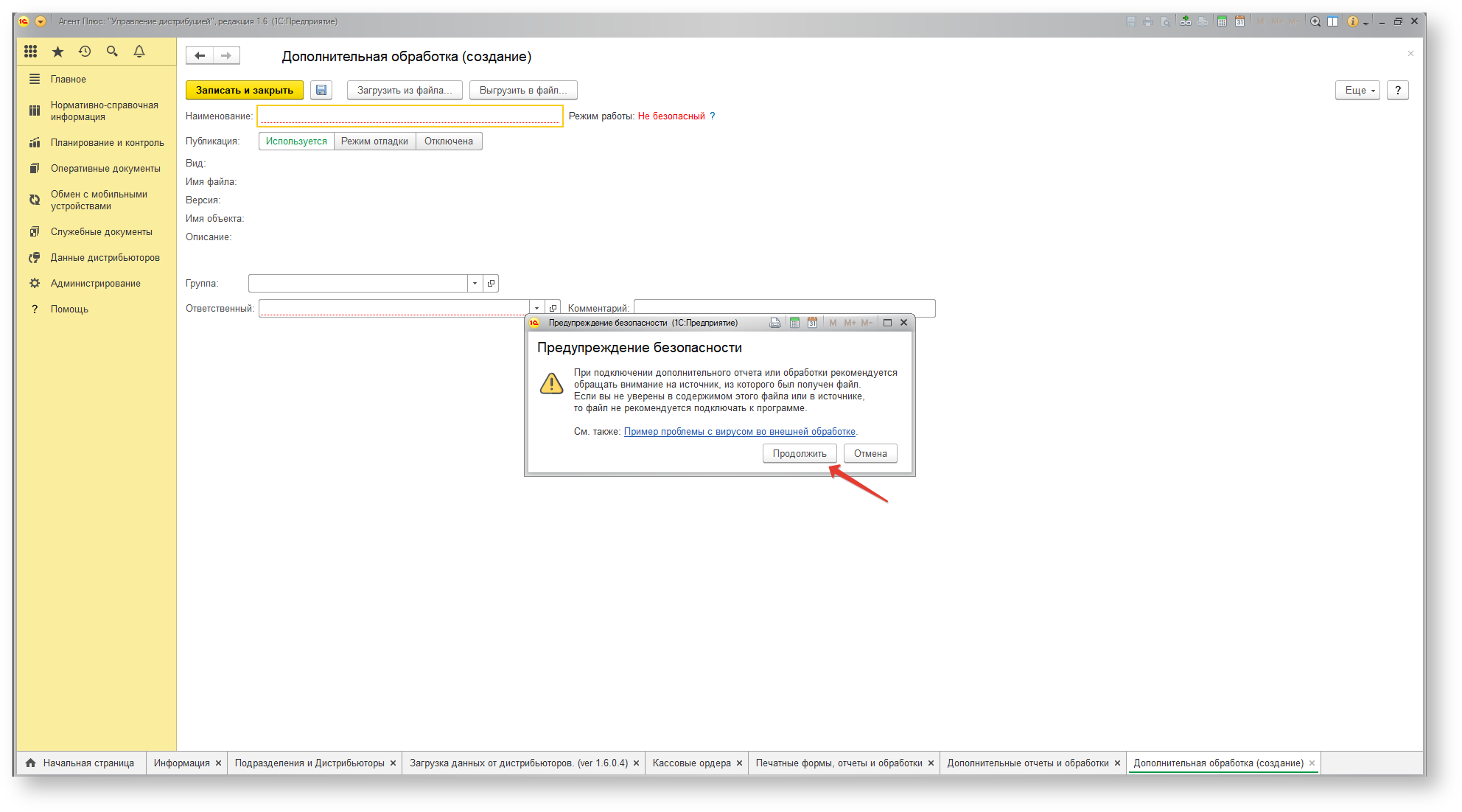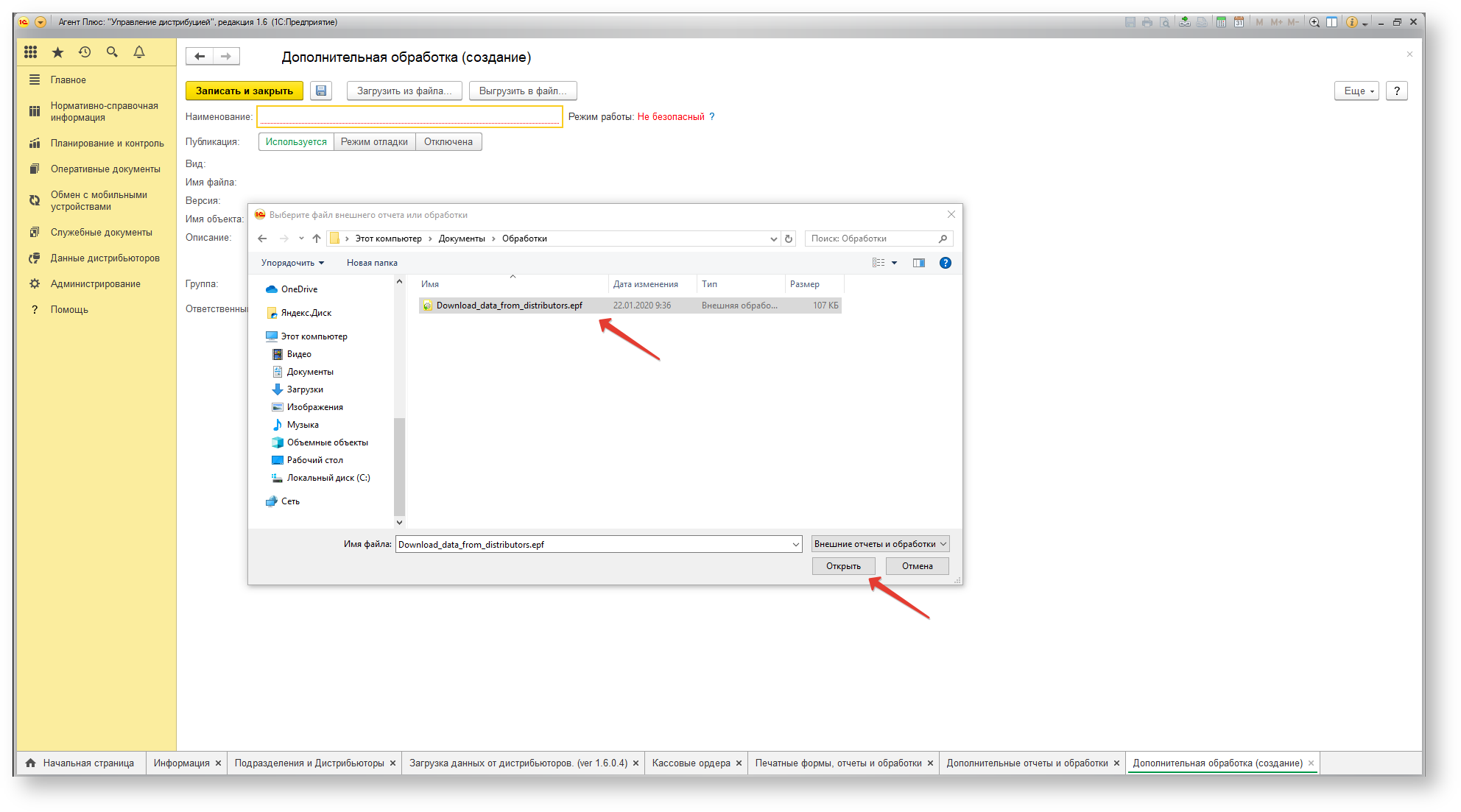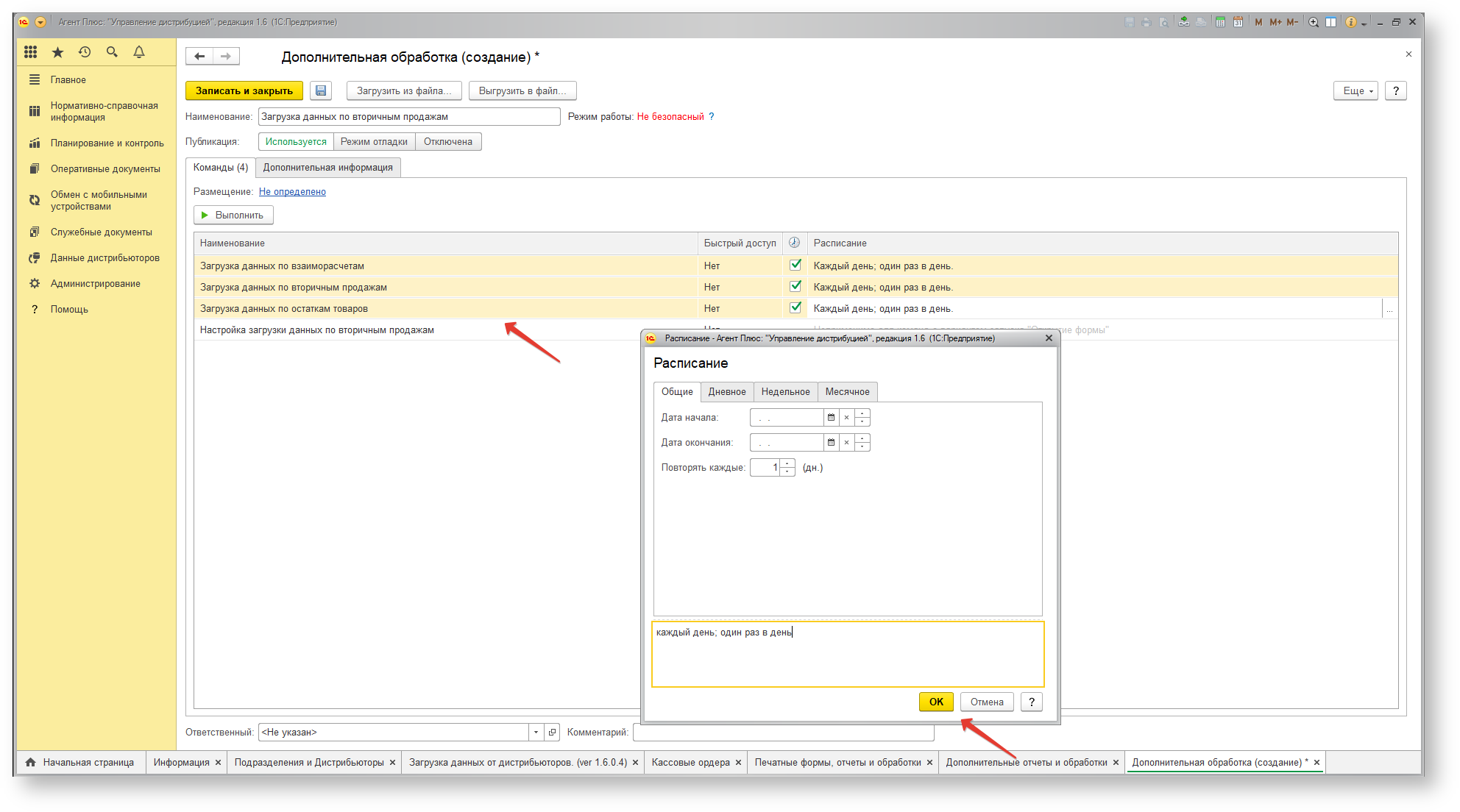...
После загрузки Файла внешней обработки, откроется окно «Предупреждение безопасности», нажмите кнопку «Да», для продолжения работы.
Внешний вид
Окно обработки содержит поле настроек, табличную часть и кнопки управления.
...
При наличии не сопоставленных данных на соответствующей вкладке отображается значок «».
Дистрибьютор
Поле в верхней части окна обработки отображает наименование компании – дистрибьютора автоматически, если код дистрибьютора был указан в обработке «Выгрузка данных для поставщика».
| Note |
|---|
Поле остается пустым, если код дистрибьютора не соответствует ни одному элементу справочника «Подразделения и дистрибьюторы». Код дистрибьютора можно указать вручную. |
Настройки
Первоначально требуется заполнить общие настройки загрузки данных. В верхнем правом углу окна нажмите кнопку «Настройки», и откроется окно «Настройки загрузки данных от дистрибьютеров», необходимо заполнить поля:
Каталог обмена - указать путь на локальном компьютере, либо на сервере, определяющий, куда будут загружаться файлы с данными.
Параметры загрузки – выбрать нужные параметры загрузки. Доступно:
- «Загружать все данные без сопоставления». Документ будет загружаться с указанием только номенклатуры дистрибьютора. Для загружаемой номенклатуры при этом коэффициент единицы измерения будет равен 1.
- «Загружать частично данные, с предварительным сопоставлением». В документе будут пропущены не сопоставленные товары.
- «Загружать только документы, где все позиции сопоставлены». Документы с не сопоставленными товарами не будут загружаться.
...
Для сохранения настроек нажмите кнопку «Записать и закрыть».
Загрузка данных дистрибьютера
Вкладка «Данные»
Нажмите кнопку «Открыть файл», и появится окно выбора местонахождения файла:
...
Чтобы сохранить полученные данные в системе «Управление дистрибуцией», нажмите кнопку «Загрузить данные».
Сопоставление элементов справочников
Доступно 2 сценария сопоставления элементов справочников:
...
| Expand | ||
|---|---|---|
| ||
Вкладка «Принцип обновления данных» отображает в первой колонке таблицы наименование компании дистрибьютера. Карточка дистрибьютера из справочника открывается, если кликнуть в строке наименования мышью. Для добавления данных нового дистрибьютера нажмите кнопку «Добавить», откроется окно «Дистрибьютеры». Вторая колонка таблицы содержит настройки автосопоставления справочников. Для загрузки данных каждого дистрибьютера необходимо выбрать нужные позиции:
Флажки в колонке «Генерировать новые элементы» и «Обновлять элементы» должны быть включены напротив нужных элементов справочников. Для сохранения настроек нажмите кнопку «ОК». В третьей колонке таблицы находятся настройки FTP-соединения. Данные загружаются автоматически, если в обработке «Выгрузка данных для поставщика» дистрибьютером заполнены сведения для основного и резервного FTP-соединения. Основной FTP
Резервный FTP - аналогичные параметры, другого, резервного соединения. Если параметры вносились вручную, либо были изменены, необходимо сохранить данные. Нажмите кнопку «Сохранить», и окно закроется. |
...
| Expand | ||
|---|---|---|
| ||
Теперь загрузка данных от дистрибьютеров будет происходить автоматически, по расписанию. |
Внесение изменений
В ситуации, когда для ранее сопоставленного элемента меняется соответствие в учетной системе поставщика:
...